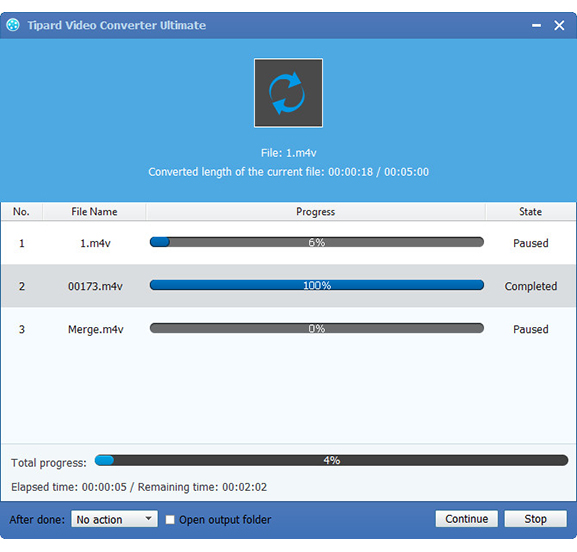Comment convertir M2TS en DV pour Apple DV avec NTSC

Digital Video (DV), lancé en 1996, est un format vidéo numérique. Il est couramment utilisé à des fins professionnelles, telles que la réalisation de films et la collecte de nouvelles électroniques (ENG). Il est devenu un standard pour la production vidéo à domicile et semi-professionnelle. Le fichier M2TS est généralement utilisé pour les caméscopes populaires, tels que Panasonic HDC-SD60 / HDC-TM60 / HDC-HS60, Sony HXR-MC50E, JVC GZ-HM1, Canon HF S21, etc. Cut Express, Final Cut Pro, Adobe Premiere Pro iDVD et d'autres logiciels de montage vidéo similaires, vous trouverez que certains fichiers comme le format M2TS ne peuvent pas être acceptés directement par ces éditeurs vidéo professionnels. Par exemple, vous devez convertir M2TS au format Apple DV si vous souhaitez importer M2TS dans iMove. En fait, il n'y a pas besoin de s'inquiéter à ce sujet.
Convertisseur M2TS en DV est un logiciel de conversion multiple qui permet de convertir des vidéos M2TS en DV, Super VCD (NTSC, PAL, SECAM), VCD (NTSC, PAL, SECAM), DVD (NTSC, PAL, SECAM), MPEG-4, H.264 / MPEG-4 AVC, MOV, M4V, AVI, etc. En plus de ses fonctions convergentes impressionnantes, la fonction d'édition est également intéressante. Vous êtes autorisé à recadrer la taille de la zone pour modifier la dimension de jeu, ajuster la luminosité, le contraste et la saturation pour obtenir le meilleur effet de sortie, fusionner plusieurs fichiers en un seul, ajuster la longueur de la vidéo en filigrane. Le guide suivant va vous apprendre à convertir M2TS en DV pour Apple DV avec NTSC. Il suffit d'installer et d'exécuter ce logiciel M2TS to DV Converter.
Charger le fichier M2TS
Cliquez sur le bouton "Ajouter une vidéo" pour charger des vidéos M2TS ou un dossier sur M2TS to DV Converter. Vous pouvez également faire glisser la vidéo M2TS pour l'ajouter.
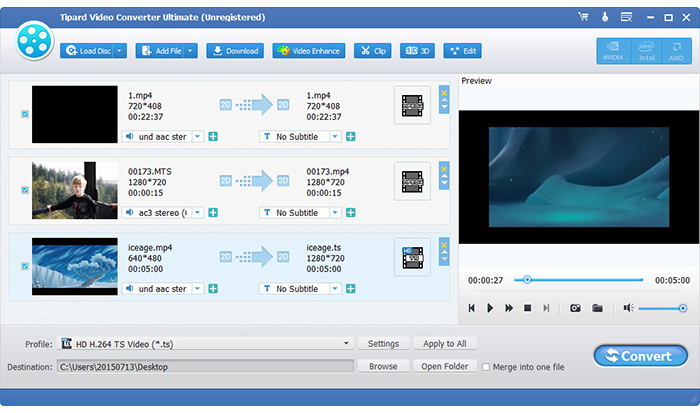
Modifier des vidéos comme vous le souhaitez
Modifiez votre vidéo avec trim, rognez, ajustez l’effet et ajoutez un filigrane en définissant les paramètres ou le site de l’écran, la barre de longueur vidéo, etc.
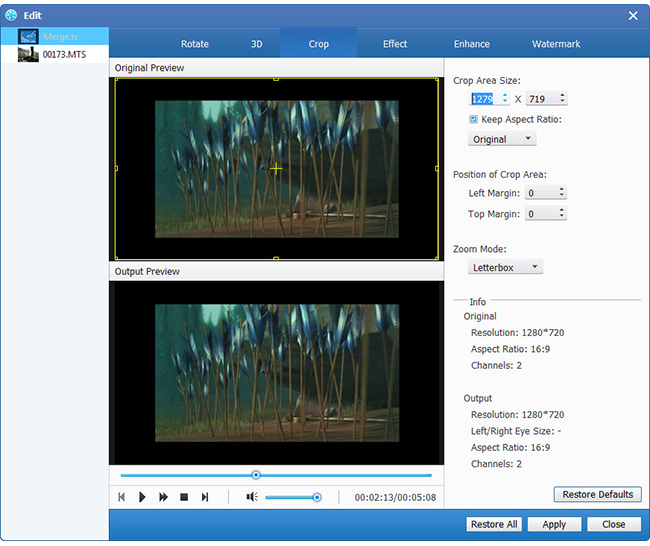
Définir les paramètres de sortie
Si les paramètres par défaut ne correspondent pas à vos besoins, vous pouvez cliquer sur "Paramètres" pour personnaliser le codeur audio et vidéo de sortie, le débit binaire vidéo / audio, la résolution, la fréquence d'images, les proportions, etc.
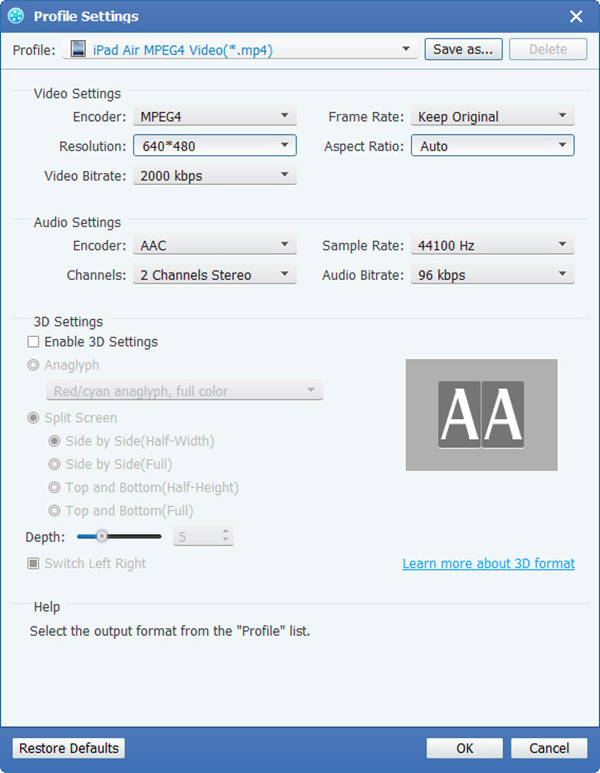
Commencer la conversion
Une fois que tout est prêt, vous pouvez cliquer sur le bouton "Convertir" pour convertir M2TS en Avid DNxHD pour l'utiliser dans Media Composer.